重做热键:提高您的工作效率
时间:2025-01-22 21:34:09 211浏览 收藏
最近发现不少小伙伴都对文章很感兴趣,所以今天继续给大家介绍文章相关的知识,本文《重做热键:提高您的工作效率》主要内容涉及到等等知识点,希望能帮到你!当然如果阅读本文时存在不同想法,可以在评论中表达,但是请勿使用过激的措辞~
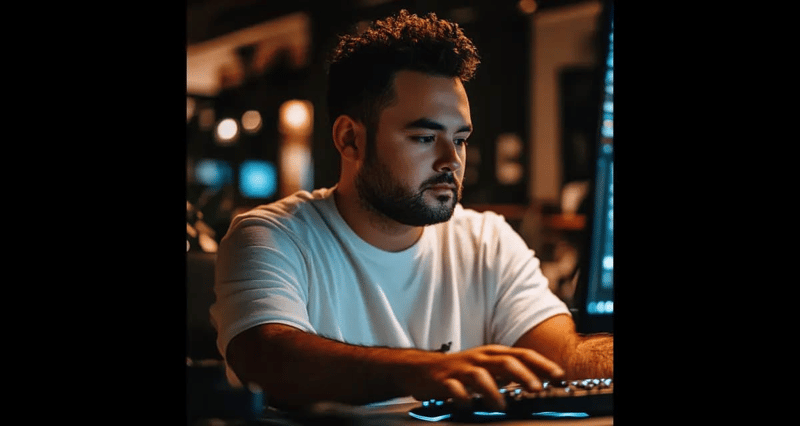
高效工作,时间就是金钱!熟练掌握快捷键,能显著提升工作效率。本文重点介绍“重做”快捷键,助您快速恢复撤销的操作,避免因误操作而造成的损失。
什么是重做?
重做功能可撤销“撤销”操作,恢复之前被撤销的修改。它让您能轻松找回意外删除的编辑内容,确保工作流程流畅无阻。
常用的重做快捷键
大多数操作系统和软件都采用统一的重做快捷键:
- Windows/Linux: Ctrl + Y
- Mac: Command (⌘) + Shift + Z
不同应用中的快捷键差异
部分应用的重做快捷键略有不同:
- Microsoft Word/Excel: Ctrl + Y (Windows) 或 Command + Shift + Z (Mac)
- Adobe Photoshop: Ctrl + Shift + Z (Windows) 或 Command + Shift + Z (Mac)
- VS Code: Ctrl + Y (Windows/Linux) 或 Command + Shift + Z (Mac)
掌握重做快捷键的重要性
使用重做快捷键可减少鼠标操作,提升效率:
- 节省在文本或图形编辑等迭代任务中的时间。
- 避免因误操作而产生的挫败感。
自定义重做快捷键
一些软件允许自定义快捷键。请查看软件的“键盘快捷键”或“首选项”设置,调整重做快捷键组合。
重做快捷键故障排除
如果重做快捷键无效:
- 核实操作系统和应用的正确快捷键组合。
- 确保无快捷键冲突。
- 检查软件更新,排除bug。
高效使用快捷键的技巧
为了最大化生产力:
- 将重做与撤销 (Ctrl + Z) 结合使用,灵活控制修改。
- 勤加练习,形成肌肉记忆。
- 将重做与其他快捷键 (例如复制 Ctrl + C 和粘贴 Ctrl + V) 配合使用。
总结
熟练掌握重做快捷键,虽然只是一个小技巧,却能大幅提升工作效率。无论您是编辑文档、设计图形还是编写代码,这个快捷键都能帮您节省时间和精力。 立即探索您常用软件的重做功能,让它成为您工作中的得力助手!
到这里,我们也就讲完了《重做热键:提高您的工作效率》的内容了。个人认为,基础知识的学习和巩固,是为了更好的将其运用到项目中,欢迎关注golang学习网公众号,带你了解更多关于的知识点!
相关阅读
更多>
-
502 收藏
-
501 收藏
-
501 收藏
-
501 收藏
-
501 收藏
最新阅读
更多>
-
440 收藏
-
447 收藏
-
450 收藏
-
306 收藏
-
408 收藏
-
141 收藏
-
426 收藏
-
323 收藏
-
476 收藏
-
270 收藏
-
161 收藏
-
148 收藏
课程推荐
更多>
-

- 前端进阶之JavaScript设计模式
- 设计模式是开发人员在软件开发过程中面临一般问题时的解决方案,代表了最佳的实践。本课程的主打内容包括JS常见设计模式以及具体应用场景,打造一站式知识长龙服务,适合有JS基础的同学学习。
- 立即学习 543次学习
-

- GO语言核心编程课程
- 本课程采用真实案例,全面具体可落地,从理论到实践,一步一步将GO核心编程技术、编程思想、底层实现融会贯通,使学习者贴近时代脉搏,做IT互联网时代的弄潮儿。
- 立即学习 516次学习
-

- 简单聊聊mysql8与网络通信
- 如有问题加微信:Le-studyg;在课程中,我们将首先介绍MySQL8的新特性,包括性能优化、安全增强、新数据类型等,帮助学生快速熟悉MySQL8的最新功能。接着,我们将深入解析MySQL的网络通信机制,包括协议、连接管理、数据传输等,让
- 立即学习 500次学习
-

- JavaScript正则表达式基础与实战
- 在任何一门编程语言中,正则表达式,都是一项重要的知识,它提供了高效的字符串匹配与捕获机制,可以极大的简化程序设计。
- 立即学习 487次学习
-

- 从零制作响应式网站—Grid布局
- 本系列教程将展示从零制作一个假想的网络科技公司官网,分为导航,轮播,关于我们,成功案例,服务流程,团队介绍,数据部分,公司动态,底部信息等内容区块。网站整体采用CSSGrid布局,支持响应式,有流畅过渡和展现动画。
- 立即学习 485次学习
